किसी वीडियो को आसानी से लाइव फ़ोटो में बदलने का तरीका जानें
एक लाइव फोटो एक विशेष तस्वीर की तरह है जो सिर्फ स्थिर नहीं है। यह एक ऐसी फोटो है जिसमें मूवमेंट भी है और आवाज भी। जब आप इसे अपने iPhone पर देखते हैं, तो यह उस क्षण को जीवंत बनाने के लिए, केवल कुछ सेकंड लंबी एक छोटी वीडियो क्लिप चलाता है। क्या आप अपने वीडियो को केवल चलती-फिरती छवियों से अधिक बनाना चाहते हैं? यदि ऐसा मामला है, तो हमें आपका समर्थन प्राप्त है, क्योंकि यह पोस्ट वीडियो को लाइव फोटो में बनाने के तरीके प्रस्तुत करेगी। आइए ढूंढते हैं किसी वीडियो को लाइव फोटो में कैसे बदलें अपने वीडियो को यह जादुई स्पर्श देने के लिए!
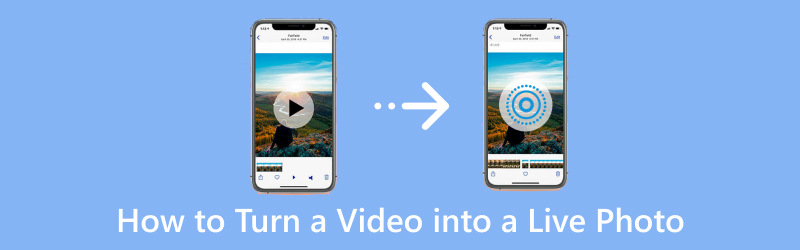
पृष्ठ सामग्री
भाग 1. iPhone पर किसी वीडियो को लाइव फ़ोटो कैसे बनाएं
1. किसी वीडियो को डिफ़ॉल्ट तरीके से iPhone पर लाइव फ़ोटो कैसे बनाएं:
क्या आप जानते हैं कि आपके iPhone में एक छिपी हुई सुविधा है जो आपको वीडियो को मनोरम लाइव फ़ोटो में बदलने की अनुमति देती है? यह विधि लाइव फोटो प्रभाव को पूरा करने के लिए एक रचनात्मक समाधान का उपयोग करती है। यह पारंपरिक डिफ़ॉल्ट तरीका नहीं हो सकता है, लेकिन यह आपके वीडियो को लाइव फोटो जैसा अनुभव देने का एक चतुर तरीका है। हम अंतर्निहित फ़ोटो एप्लिकेशन का उपयोग करके इसे प्राप्त करने का एक सरल तरीका बताएंगे।
किसी वीडियो को डिफ़ॉल्ट तरीके से लाइव फ़ोटो में कैसे बदलें, इसके चरण नीचे दिए गए हैं:
चरण 1। अपने फ़ोटो एप्लिकेशन से एक छोटा वीडियो चुनें जिसे आप उपयोग करना चाहते हैं।
चरण 2। यदि वीडियो बहुत लंबा है, तो आप इसे केवल उस भाग का उपयोग करने के लिए काट सकते हैं जो आपको सबसे अधिक पसंद हो।
चरण 3। को खोलो समायोजन अपने स्मार्टफ़ोन पर, नीचे स्क्रॉल करें, क्लिक करें वॉलपेपर, और फिर चुनें एक नया वॉलपेपर चुनें.
चरण 4। ब्राउज़ करें और वह वीडियो चुनें जिसे आप लाइव फ़ोटो में बदलना चाहते हैं। वांछित भाग पर ध्यान केंद्रित करने के लिए प्रारंभ और अंत बिंदुओं को संशोधित करें। उसके बाद चुनो सेट आपकी लॉक स्क्रीन के लिए.
चरण 5। अपने iPhone को लॉक करें और लॉक स्क्रीन को दबाकर रखें। अपने चुने हुए वीडियो को एक गतिशील लाइव फोटो के रूप में जीवंत होते हुए देखें।
2. इनटूलाइव का उपयोग करके आईफोन पर किसी वीडियो को लाइव फोटो कैसे बनाएं:
क्या आपने कभी सोचा है कि आप अपने वीडियो में कैद विशेष क्षणों को गतिशील लाइव फ़ोटो के रूप में पुनः जी सकें? आगे कोई तलाश नहीं करें; इनटूलाइव आपको अपने पसंदीदा वीडियो को गति, भावना और यादों को मिश्रित करने वाली आश्चर्यजनक लाइव तस्वीरों में निर्बाध रूप से परिवर्तित करने का अधिकार देता है। यह एप्लिकेशन आपको अपने लाइव फोटो को और अधिक अनुकूलित करने की अनुमति देता है, जिससे आप प्रभाव, स्टिकर और टेक्स्ट जोड़ सकते हैं। आप किसी भी लंबाई के वीडियो का चयन कर सकते हैं. हालाँकि, निःशुल्क एप्लिकेशन संस्करण केवल पाँच सेकंड तक की लाइव तस्वीरें बना सकता है। इसके विपरीत, प्रो संस्करण केवल 30 सेकंड तक ही चल सकता है।
इनटूलाइव का उपयोग करके किसी वीडियो को लाइव फोटो में कैसे बनाया जाए, इसके चरण नीचे दिए गए हैं:
चरण 1। आरंभ करने के लिए, अपने मोबाइल डिवाइस पर इनलाइव इंस्टॉल करें और इसे अपनी फोटो लाइब्रेरी तक पहुंच प्रदान करें।
चरण 2। आपको अपने कैमरा रोल की सभी फ़ाइलें प्रकार के आधार पर व्यवस्थित दिखाई जाएंगी, जैसे वीडियो, बर्स्ट, आदि। वह वीडियो चुनें जिसे आप लाइव फ़ोटो में बदलना चाहते हैं।
चरण 3। वीडियो एडिटिंग पेज खुल जाएगा. यह चुनने के लिए कि किस भाग को लाइव फ़ोटो में बदलना है, स्क्रीन के नीचे स्लाइडर का उपयोग करें। इसके अलावा, आप फ़िल्टर को शामिल करने, वीडियो की गति को संशोधित करने और बहुत कुछ करने के लिए बटन का उपयोग कर सकते हैं। हालाँकि, कुछ विकल्प इनलाइव प्रो पेवॉल के पीछे लॉक हो जाएंगे।
चरण 4। जब आपके पास वीडियो वैसा दिखने लगे जैसा आप चाहते हैं, तो क्लिक करें निर्माण ऊपर दाईं ओर. फिर, चुनें कि आप लाइव फ़ोटो को कितनी बार दोहराना चाहेंगे; कोई दोहराना नहीं डिफ़ॉल्ट है और आमतौर पर ठीक काम करेगा।
चरण 5। एप्लिकेशन आपकी लाइव फोटो बनाएगा। एक बार हो जाने पर क्लिक करें लाइव फ़ोटो सहेजें. इसके बाद, आप फ़ोटो एप्लिकेशन में अपना नया लाइव फ़ोटो पा सकते हैं।
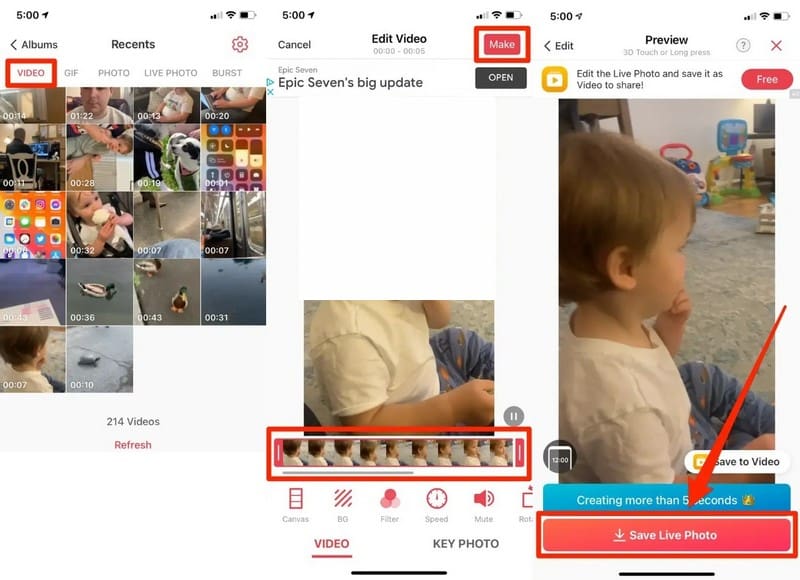
बोनस: फ़ोटो के साथ वीडियो कैसे बनाएं
क्या आपने कभी अपनी पसंदीदा तस्वीरों को अद्भुत वीडियो में बदलना चाहा है? Vidmore वीडियो कनवर्टर यह आपके लिए इसे आसान बनाने के लिए यहां है। इस प्रोग्राम को उपयोगकर्ता के अनुकूल डिज़ाइन किया गया है, जो इसे शुरुआती लोगों और वीडियो संपादन से परिचित लोगों के लिए एक उत्कृष्ट टूल बनाता है। अपनी क़ीमती तस्वीरों को मिलाकर मनोरम वीडियो बनाने की कल्पना करें जो आपकी यादों को जीवंत कर दे। विडमोर वीडियो कन्वर्टर की एमवी सुविधा के साथ, आप बिना किसी परेशानी के अपनी तस्वीरों का उपयोग करके शानदार वीडियो बना सकते हैं। आज ही अपने स्वयं के फोटो वीडियो बनाना शुरू करें और अपने विशेष क्षणों को नए तरीके से याद करें!
चरण 1। आधिकारिक वेबसाइट से विडमोर वीडियो कन्वर्टर डाउनलोड और इंस्टॉल करें। इंस्टॉल होने पर, आरंभ करने के लिए प्रोग्राम को खोलने के लिए आगे बढ़ें।
चरण 2। के पास जाओ एमवी टैब, और क्लिक करें (+) अपनी छवि फ़ाइलों को आयात करने के लिए अपनी स्क्रीन के निचले-बाएँ कोने पर बटन। आप अपने वीडियो में जितनी चाहें उतनी छवियां जोड़ सकते हैं। इसके अलावा, आप उन्हें उनके सही क्रम या स्थिति में रख सकते हैं।

चरण 3। यदि आप प्रत्येक छवि की गति को संशोधित करना चाहते हैं, चाहे वह छोटी या लंबी दिखाई दे, तो क्लिक करें घड़ी बटन।
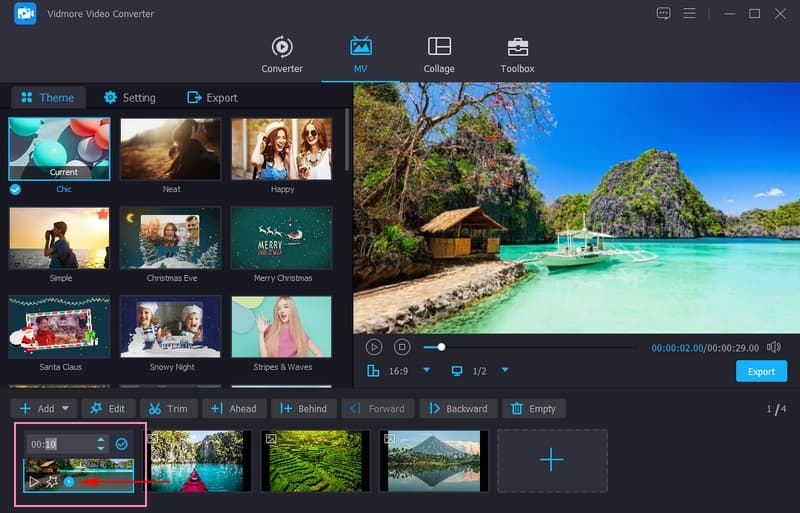
चरण 4। दबाएं छड़ी अपनी रचना को संपादित करने के लिए बटन। अपनी वीडियो प्रस्तुति को ठीक करें और अवांछित फ़्रेम हटा दें घुमाएँ और काटें. चमक, रंग, संतृप्ति और कंट्रास्ट जैसे बुनियादी प्रभावों को संशोधित करें और अपना वांछित फ़िल्टर शामिल करें प्रभाव और फ़िल्टर. एंबेड करें वाटर-मार्क, चाहे पाठ हो या छवि, अपना स्वामित्व शामिल करने के लिए।
ध्यान दें: को मारो ठीक परिवर्तनों को लागू करने के लिए प्रत्येक संपादन टूल में बटन।
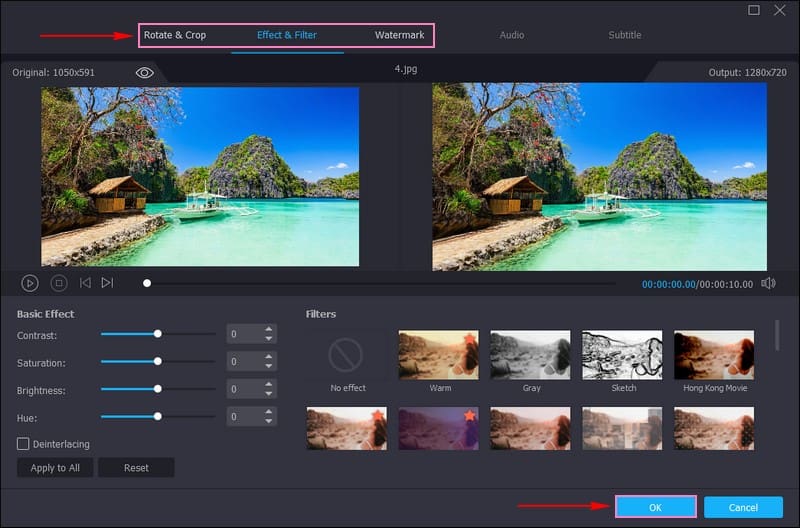
चरण 5। पर विषय सेटिंग विकल्प, आप अपना इच्छित जोड़ सकते हैं विषय, प्रारंभ और समाप्ति शीर्षक, तथा पार्श्व संगीत. अपना काम पूरा करने के लिए प्रत्येक विकल्प के पास एक चेकमार्क लगाएं।
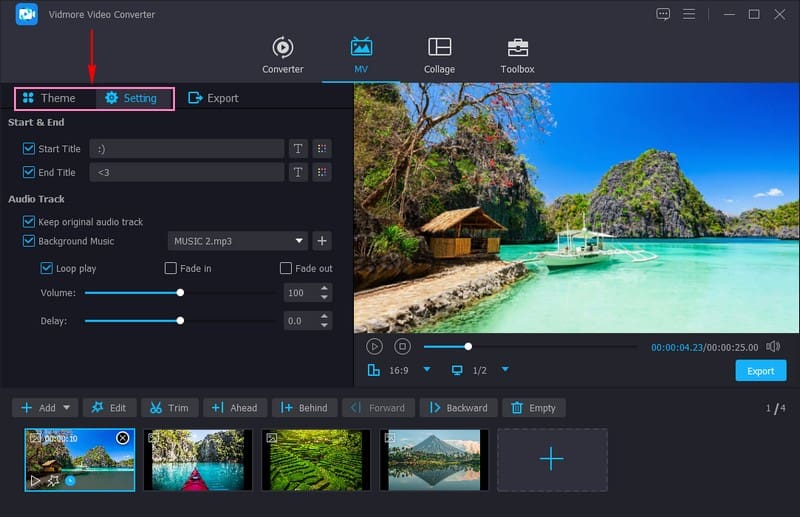
चरण 6। के पास जाओ निर्यात विकल्प, और अपनी आवश्यकता के आधार पर अपना वीडियो प्रारूप, रिज़ॉल्यूशन, फ्रेम दर और गुणवत्ता बदलें। तय हो जाने पर, क्लिक करें निर्यात शुरू करें फ़ोटो का उपयोग करके अपने बनाए गए वीडियो को सहेजने के लिए बटन।
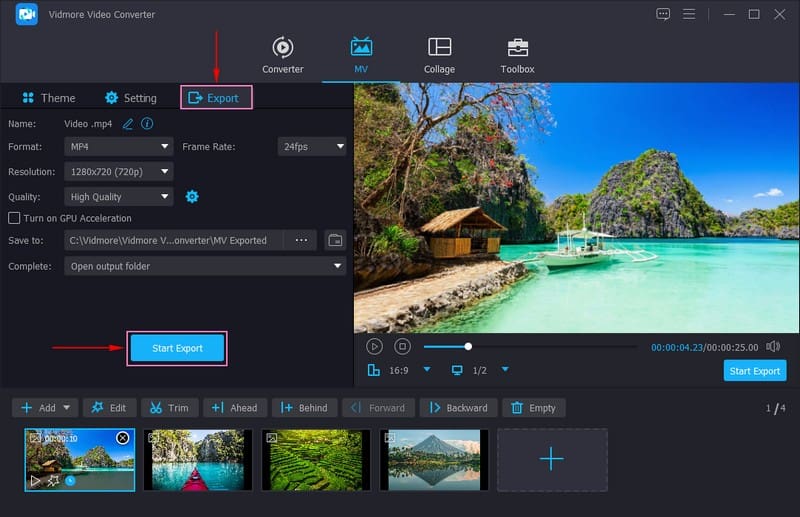
भाग 2. किसी वीडियो को लाइव फ़ोटो में बदलने के बारे में अक्सर पूछे जाने वाले प्रश्न
मैं अपने iPhone पर किसी वीडियो को लाइव वॉलपेपर के रूप में कैसे सहेजूँ?
सेटिंग्स खोलें, नीचे स्क्रॉल करें और वॉलपेपर पर क्लिक करें, नया वॉलपेपर चुनें और फिर अपने एल्बम से वीडियो चुनें। चुनें कि क्या आप वीडियो को होम स्क्रीन, लॉक स्क्रीन या दोनों के लिए चाहते हैं।
मैं किसी वीडियो को चित्र के रूप में कैसे सहेजूँ?
टच आईडी वाले iPhone के लिए, वीडियो चलाएं और उन्हें उस फ़्रेम पर रोकें जिसे आप कैप्चर करना चाहते हैं। होम और स्लीप या अवेक बटन को एक साथ दबाकर रखें और फिर दोनों बटन छोड़ दें। स्क्रीनशॉट लेने के बाद, यह आपके डिवाइस के फ़ोटो एप्लिकेशन में एक छवि के रूप में सहेजा जाएगा।
Apple ने लाइव वॉलपेपर क्यों हटाए?
Apple ने निर्णय लिया कि वह लाइव वॉलपेपर के बजाय अनुकूलन योग्य लॉक स्क्रीन को प्राथमिकता देगा। इसे बाद वाले को हटाना पड़ा ताकि उपयोगकर्ता iOS लॉक स्क्रीन को अनुकूलित करने के लिए लॉन्ग-प्रेस जेस्चर का उपयोग कर सकें।
क्या लाइव तस्वीरें सभी iPhone मॉडलों पर काम करेंगी?
लाइव फ़ोटो विभिन्न iPhone मॉडलों पर समर्थित हैं, लेकिन पुराने या निचले स्तर के मॉडल में सीमाएँ हो सकती हैं। सेटिंग्स में लाइव फ़ोटो के साथ अपने डिवाइस की अनुकूलता की जाँच करें।
क्या मैं लाइव फ़ोटो को वापस नियमित फ़ोटो में बदल सकता हूँ?
आप लाइव फोटो से एक फ्रेम को नियमित स्थिर छवि के रूप में सहेज सकते हैं। फ़ोटो एप्लिकेशन में लाइव फ़ोटो खोलें और फिर संपादित करें पर क्लिक करें। बाद में, मेक की फोटो विकल्प का उपयोग करके वह फ्रेम चुनें जिसे आप रखना चाहते हैं।
निष्कर्ष
इस पोस्ट ने आपको सिखाया iPhone पर किसी वीडियो को लाइव फोटो में कैसे बदलें डिफ़ॉल्ट विधि और तृतीय-पक्ष एप्लिकेशन का उपयोग करना। इनलाइव के साथ, आप फ़िल्टर लागू करके और गति बदलकर अपनी लाइव फ़ोटो को बेहतर बना सकते हैं।
यदि आपके पास छवियों का एक संकलन है जिसे आप वीडियो में बदलना चाहते हैं, तो आप विडमोर वीडियो कनवर्टर का उपयोग कर सकते हैं। यह आपको जितनी चाहें उतनी छवियां आयात करने की अनुमति देता है और आपके आउटपुट को संपादित करने के लिए कई संपादन सुविधाएँ प्रदान करता है।


